宛先表ツールを利用して本機に宛先を登録する方法
コンテンツID(4030)
手順
宛先表ツールを利用して本機に宛先を登録する方法を、本機がネットワークに接続されていることを前提として、Windows® 7を例に説明します。
宛先の登録には宛先表ツールを使うため、お使いのコンピューターに宛先表ツールをインストールしてください。
宛先表ツールの初期設定
[スタート]>[すべてのプログラム]>[Fuji Xerox DocuCentre C2000]>[宛先表ツール]をクリックします。
-
[ネットワーク接続]を選び、[OK]をクリックします。
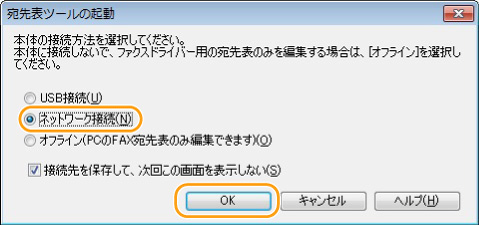
-
[IPアドレス]に本機のIPアドレスを入力し、[OK]をクリックします。
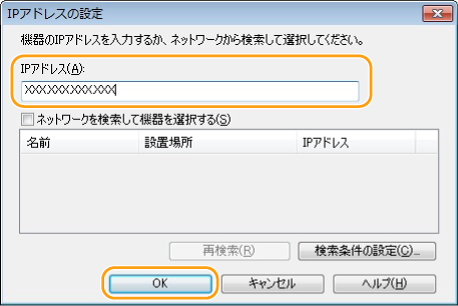
補足- 本機のIPアドレスを確認するには、操作パネルの
 〈ホーム〉ボタンを押し、[機器設定]>[機器情報]をタップします。
〈ホーム〉ボタンを押し、[機器設定]>[機器情報]をタップします。
本機と接続され、宛先が登録できるようになります。

- 本機のIPアドレスを確認するには、操作パネルの
宛先表ツールからファクス番号/メールアドレスを登録する
-
[新規登録(本体宛先)]>[宛先]をクリックします。
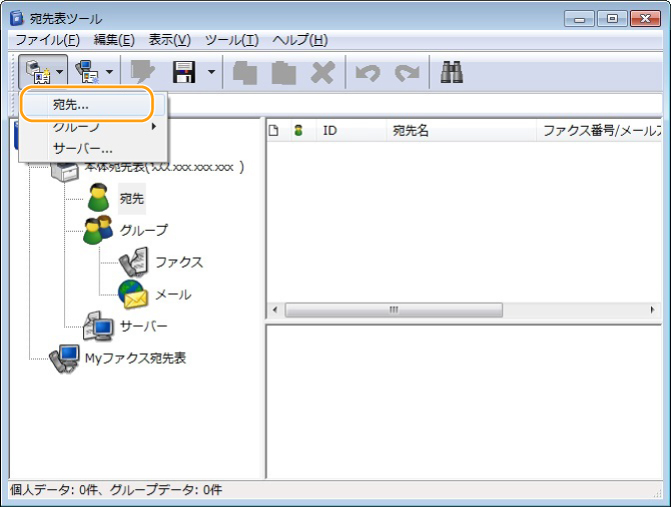
-
各項目を入力します。
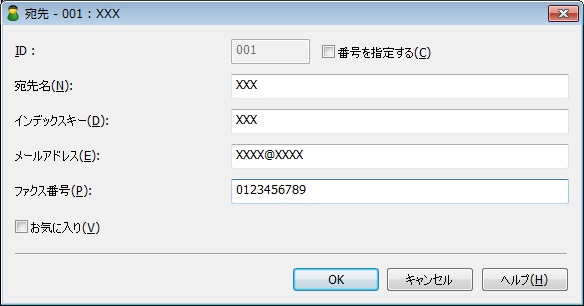
補足- 宛先名は、64バイト以内で入力できます。JIS第一水準漢字および第二水準漢字以外の漢字は使用できない場合があります。
-
[OK]をクリックします。
宛先表ツールに宛先が登録されます。
補足- この時点では、宛先は本機に登録されていません。

-
[すべて保存]をクリックします。
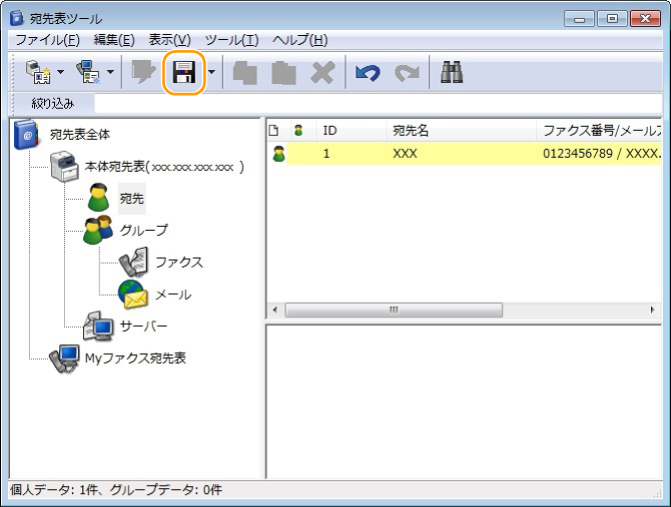
本機に宛先が反映されます。

宛先表ツールからサーバーアドレスの宛先を登録する
-
[新規登録(本体宛先)]>[サーバー]を選びます。

-
各項目を入力します。

補足- 宛先名は、64バイト以内で入力できます。JIS第一水準漢字および第二水準漢字以外の漢字は使用できない場合があります。
- [SMB共有設定ウィザード]をクリックすると、ウィザード形式で共有フォルダー(SMB)の設定ができます。
-
[OK]をクリックします。
宛先表ツールに宛先が登録されます。
補足- この時点では、宛先は本機に登録されていません。
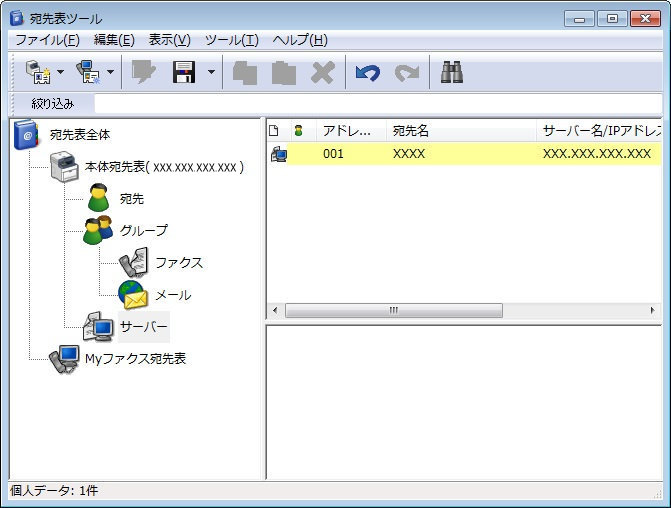
-
[すべて保存]をクリックします。
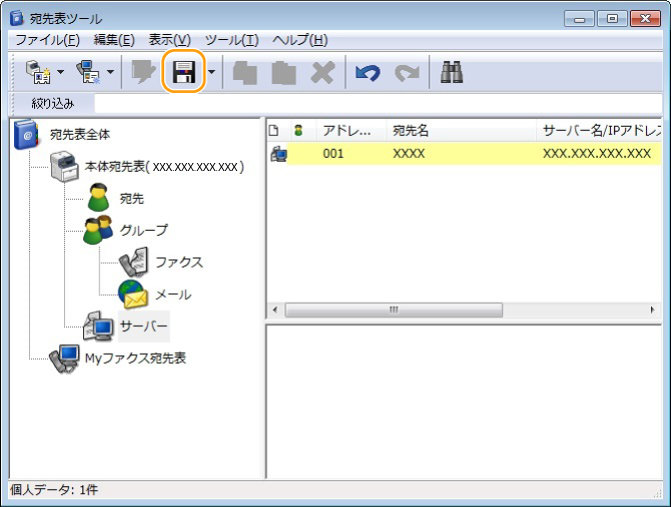
本機に宛先が反映されます。
